Rozwiązywanie problemów z podzielonym obszarem roboczym eksperymentowania
Ten dokument zawiera informacje dotyczące rozwiązywania problemów z podzielonym obszarem roboczym eksperymentowania przez zainicjowanie nowego wniosku o pomoc techniczną i zawiera informacje dotyczące rozwiązywania problemów, które mogą wystąpić podczas tworzenia i używania obszaru roboczego podzielonego eksperymentowania.
Uwaga
Aby zarejestrować problem dotyczący zasobu obszaru roboczego podzielonego eksperymentowania w konfiguracji aplikacja systemu Azure, otwórz bilet pomocy technicznej. Obsługa tej możliwości jest zarządzana przez firmę Microsoft.
Znane problemy
Próbkowanie w usłudze Application Insights
Usługa Application Insights domyślnie przykładuje zdarzenia telemetrii, więc w usłudze Application Insights lub w obszarze roboczym Split Experimentation może nie być widocznych wszystkich oczekiwanych zdarzeń. Wyniki można wypaczyć z powodu częściowych danych zdarzenia. Należy wybrać odpowiednie próbkowanie zgodnie z potrzebami.
Nie można przypisać powiadomienia o tagach
Operacja edytowania tagów w okienku Omówienie obszaru roboczego podzielonego eksperymentowania zakończy się pomyślnie, ale zostanie wyświetlone powiadomienie z komunikatem Nie można przypisać tytułu tagu . To powiadomienie można zignorować.
Odświeżenie potrzebne do wyświetlenia ponownie obliczonych wyników ze zaktualizowanymi danymi
Jeśli dane mają więcej niż 10 minut, żądanie wyników spowoduje ponowne obliczenie na stronie wyników eksperymentowania, która potrwa około 15 sekund. Aby wyświetlić zaktualizowane dane, należy odświeżyć wyniki po zakończeniu ponownego obliczania.
Rozwiązywanie problemów
Błędy zakupu w witrynie Marketplace
Dostawca usługi Microsoft.SaaS nie jest zarejestrowany w subskrypcji platformy Azure.
- Przed użyciem dostawcy zasobów upewnij się, że subskrypcja platformy Azure jest zarejestrowana dla dostawcy zasobów. Dowiedz się więcej o rejestracji dostawcy zasobów i usuwaniu błędów podczas rejestracji dostawcy zasobów.
Nie można kupić planu w ramach bezpłatnej subskrypcji. Uaktualnij swoje konto.
- Nie można dokonać zakupów w witrynie Marketplace w bezpłatnej subskrypcji platformy Azure. Zapoznaj się z często zadawanymi pytaniami na temat bezpłatnego konta platformy Azure. Aby uzyskać więcej informacji, zobacz zakup oferty SaaS w witrynie Azure Portal.
Zakup nie powiódł się, ponieważ nie można odnaleźć prawidłowej formy płatności skojarzonej z subskrypcją platformy Azure.
- Użyj innej subskrypcji platformy Azure lub dodaj lub zaktualizuj bieżące informacje o karcie kredytowej lub formze płatności dla tej subskrypcji. Aby uzyskać więcej informacji, zobacz zakup oferty SaaS w witrynie Azure Portal.
Wydawca nie udostępnia oferty, planu w regionie subskrypcji/konta platformy Azure.
- Oferta lub określony plan nie jest dostępny dla rynku konta rozliczeniowego połączonego z subskrypcją platformy Azure.
Rejestracja w witrynie Azure Marketplace jest ustawiona tylko na jednostki SKU Bezpłatna/BYOL, zakup produktu platformy Azure jest niedozwolony. Skontaktuj się z administratorem rejestracji, aby zmienić ustawienia umowy EA.
- Administratorzy przedsiębiorstwa mogą „wyłączać” lub „włączać” zakupy w witrynie Azure Marketplace dla wszystkich subskrypcji platformy Azure w ramach rejestracji. Aby uzyskać więcej informacji, zobacz Azure Marketplace — Microsoft Cost Management. Więcej informacji na temat różnych opcji listy znajduje się w temacie Introduction to listing options (Wprowadzenie do opcji wyświetlania listy)
Witryna Marketplace nie jest włączona dla subskrypcji platformy Azure.
- Administratorzy przedsiębiorstwa mogą „wyłączać” lub „włączać” zakupy w witrynie Azure Marketplace dla wszystkich subskrypcji platformy Azure w ramach rejestracji. Zapoznaj się z witryną Azure Marketplace — Microsoft Cost Management.
Plan według wydawcy nie jest dostępny do zakupu ze względu na ustawienia prywatnej platformy handlowej dokonane przez administratora IT dzierżawy.
- Klient korzysta z prywatnej platformy handlowej, aby ograniczyć dostęp swojej organizacji do określonych ofert i planów. Określona oferta lub plan nie zostały skonfigurowane tak, aby były dostępne na prywatnej platformie handlowej dzierżawy. Skontaktuj się z administratorem IT dzierżawy.
Subskrypcja EA nie zezwala na zakupy w witrynie Marketplace.
- Użyj innej subskrypcji lub sprawdź, czy subskrypcja EA jest włączona na potrzeby zakupu w witrynie Marketplace. Aby uzyskać więcej informacji, zobacz Włączanie zakupów w witrynie Marketplace.
Brak danych na stronie wyników eksperymentowania
Przejdź do pozycji App Configuration > Feature Manager.
- Wybierz menu kontekstowe ... po prawej stronie flagi funkcji wariantu i wybierz pozycję Historia.
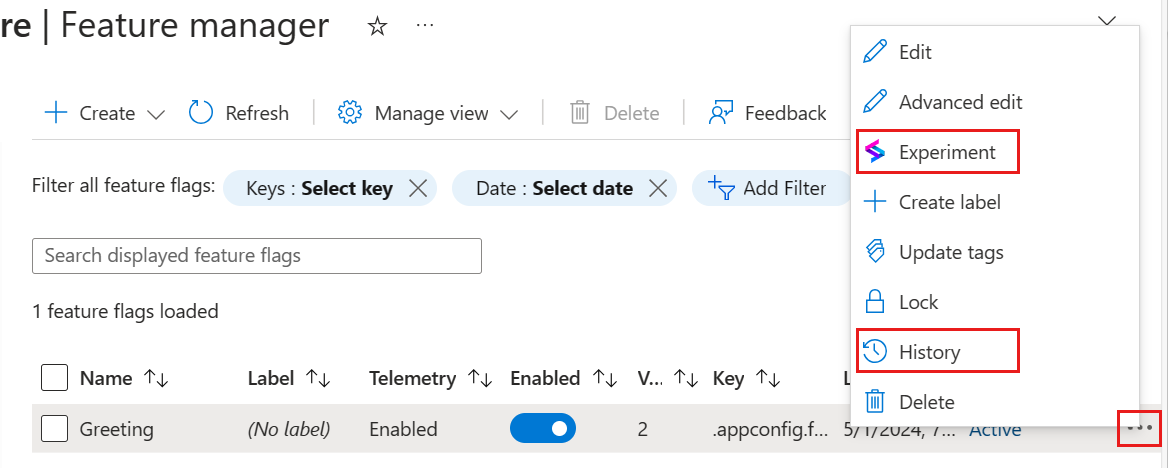
- Zanotuj znacznik czasu i znacznik Etag najnowszej wersji flagi funkcji wariantu.
- Wybierz pozycję Eksperymentuj z tego samego menu kontekstowego... Sygnatura czasowa wersji powinna być zgodna ze znacznikami czasu widocznymi w poprzednim kroku.
Otwórz zasób usługi Application Insights i przejdź do obszaru Dzienniki monitorowania>. Uruchom zapytanie
customEventsi posortuj wyniki według znacznika czasu.Powinny zostać wyświetlone zdarzenia o nazwie FeatureEvaluation. W obszarze customDimension:
Upewnij się, że wartość ETag jest zgodna z elementem Etag w kroku 1.
Upewnij się, że element TargetId ma wartość.
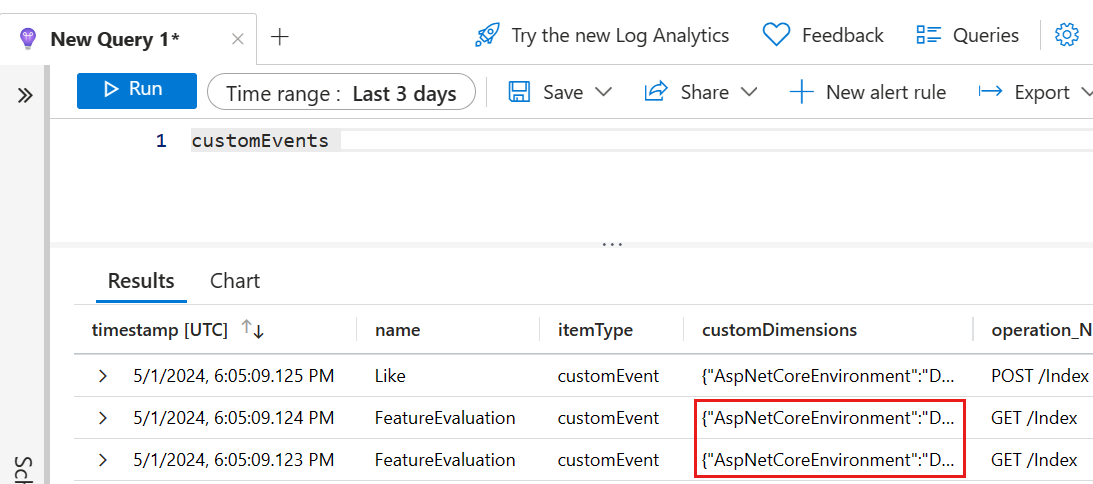
W obszarze Nazwa powinny być widoczne zdarzenia o różnych nazwach. Są to zdarzenia, z których można tworzyć metryki. Zanotuj te nazwy. Te ciągi zostały zdefiniowane przez kod w wywołaniach
TrackEventusługi App Insights.
Przejdź do pozycji Split Experimentation Workspace Experimentation Metrics (Podziel metryki eksperymentowania w obszarze roboczym>):
- Wybierz pozycję ...>Edytuj po prawej stronie metryki.
- Upewnij się, że nazwa zdarzenia usługi Application Insights dokładnie odpowiada nazwie widocznej w usłudze Application Insights w kroku 2.
Otwórz narzędzia deweloperskie w przeglądarce, a następnie wybierz kartę Sieć i wywołanie wyników metryk, aby sprawdzić ruch sieciowy strony wyników eksperymentu i odpowiedź wywołania wyników metryk.
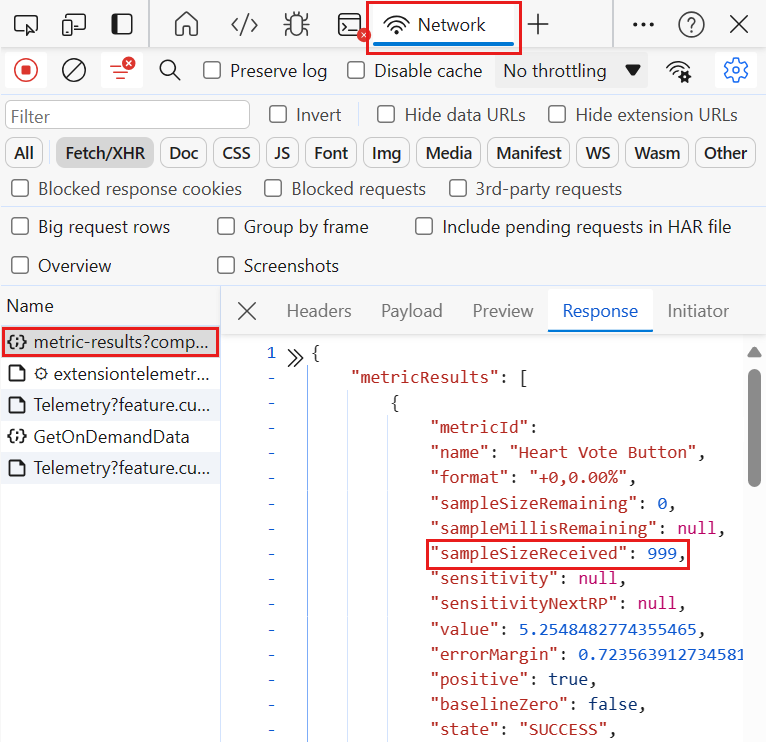
- Jeśli
SampleSizeReceivedwartość jest większa niż 0, obszar roboczy Split Experimentation odbiera zdarzenia, ale mapowanie zasobów na platformie Azure w celu utworzenia eksperymentu mogło nie zostać poprawnie skonfigurowane. - Jeśli
SampleSizeReceivedjest równa 0, obszar roboczy Split Experimentation (Podział eksperymentowania) nie widzi żadnego z danych. Może to być spowodowane brakiem danych na koncie magazynu, co oznacza nieprawidłową regułę eksportu lub nieprawidłowe uprawnienia skonfigurowane między obszarem roboczym Split Experimentation i kontem magazynu. Przejdź do zasobu podzielonego obszaru roboczego eksperymentowania, aby przejrzeć szczegóły połączonego konta magazynu w obszarze "Źródło danych". Sprawdź, czy aplikacja Entra skojarzona z obszarem roboczym Split Experimentation (Podział eksperymentowania) ma dostęp do czytnika danych obiektu blob usługi Storage na koncie magazynu.
- Jeśli
Błędy autoryzacji płaszczyzny danych
Podczas tworzenia metryk, tworzenia eksperymentów lub uzyskiwania wyników eksperymentu mogą wystąpić błędy autoryzacji płaszczyzny danych, jeśli zasady dostępu obszaru roboczego Split Experimentation nie są prawidłowo skonfigurowane.
Brak wstępnego uwierzytelniania
Przykładowy komunikat o błędzie:
- AADSTS65001: użytkownik lub administrator nie wyraził zgody na używanie aplikacji o identyfikatorze
<application-ID>o nazwie<application-name>. Wyślij interakcyjne żądanie autoryzacji dla tego użytkownika i zasobu.
- AADSTS65001: użytkownik lub administrator nie wyraził zgody na używanie aplikacji o identyfikatorze
Aplikacja wybrana w zasadach dostępu nie autoryzuje dostępu do witryny Azure Portal dla dostawcy zasobów Split Experimentation (Podział eksperymentów). Aby rozwiązać ten błąd, zaktualizuj autoryzowane aplikacje klienckie aplikacji.
Brak przypisania
Przykładowy komunikat o błędzie:
- AADSTS50105: ...
Aplikacja wybrana w zasadach dostępu wymaga przypisania bezpośredniego. Aby rozwiązać ten błąd, zaktualizuj przypisania ról użytkownika aplikacji.
Brak autoryzacji
Przykładowy komunikat o błędzie:
- Nie można pobrać wyników
Aplikacja wybrana w zasadach dostępu nie przyznaje wystarczającej roli dostępu do płaszczyzny danych. Aby rozwiązać ten błąd, zaktualizuj przypisania ról użytkownika aplikacji.
Nieznany błąd
Przykładowy komunikat o błędzie:
- Wystąpił nieznany błąd.
Wystąpił nieznany błąd serwera. Otwórz bilet pomocy technicznej.